Atendendo alguns pedidos de amigos e colegas de trabalho, resolvi fazer este artigo (com vídeo) para explicar em passo-a-passo como instalar WordPress.
Para muitos isso é bem básico, mas para você que está começando a trabalhar com internet pode ser um pesadelo.
Porém instalar o WordPress é simples como abrir o seu e-mail, afinal não conheço ninguém que trabalhe com Internet sem nunca ter ouvido falar em WordPress.
No final, o que que sempre acontece quando as pessoas não dedicam alguns minutos para aprender coisas novas, você acaba contratando um desenvolvedor para fazer uma tarefa teoricamente simples, que no meu ponto de vista é mais fácil que manusear o facebook.
Posso falar com autoridade, pois já trabalhei como Desenvolvedor WordPress há uns anos atrás.
Bora então economizar tempo e dinheiro.
A tarefa é bem simples e vou separar em lista para ficar mais fácil. Se quiser pular direto para o vídeo, aqui está o link dele. Se preferir assistir aqui na própria página, basta rolar a página.
Como Instalar WordPress: Passo-a-Passo
Primeiro vou partir do pressuposto que você já tenha os seguintes serviços abaixo:
Se você já tem esses dois serviços contratados, continue lendo para saber como instalar wordpress e ter um site em poucos minutos.
Neste mini-guia, vamos seguir os seguintes passos:
- Fazer Download do WordPress no site oficial
- Criar as credenciais de FTP (File Transfer Protocol)
- Fazer Upload dos arquivos para o servidor de hospedagem
- Criar e Configurar Banco de Dados
- Instalar WordPress
- Configurar WordPress
- Acessar site pronto
#1 Fazendo download do WordPress
Para você desfrutar de todos os recursos do WordPress, vamos toma-lo neste post como um “programa” de publicação de textos e imagens. E como todo programa, você precisa baixo-lo em sua máquina antes de instala-lo. Ficou mais claro. Certo?!
Então para baixar o WordPress, você precisa acessar o site oficial no endereço br.wordpress.org e clicar no botão Baixar WordPress.
O arquivo será baixado no formato .zip, assim que baixar, faça a descompactação deste arquivo clicando duas vezes em cima do mesmo.
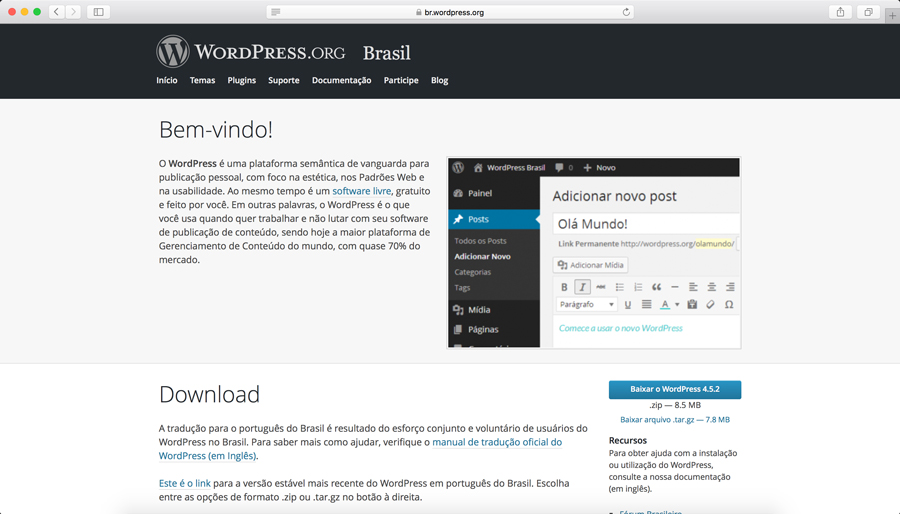
#2 Criar as credenciais de FTP
O conceito de FTP (File Transfer Protocol) é muito simples. Vejamos uma definição que peguei fazendo uma pesquisa rápida no google.
FTP é o protocolo responsável pela transferência de arquivos pela internet. É através dele que o desenvolvedor subirá os arquivos do site no servidor. Ou seja, é o protocolo que permite publicar os arquivos na Internet.
Traduzindo: você vai pegar os arquivos que você baixou no site do WordPress e vai coloca-los para dentro do FTP. É exatamente isso que você está pensando, vai copiar e colar os arquivos dentro da pasta raiz do seu servidor de hospedagem, simples assim.
Se você não sabe onde pegar ou criar as credenciais de acesso ao FTP, no minuto 2:49 do vídeo eu explico como fazer.
Se você não quiser assistir ao vídeo, basta entrar em contato com o seu serviço de hospedagem que eles irão lhe auxiliar com esses dados.
Você vai precisar deste acesso agora.
#3 Upload dos arquivos para o servidor de hospedagem
Você vai precisar de um programa para fazer o upload dos arquivos do WordPress para o seu servidor de hospedagem. Há alguns anos venho usando o Filezilla e é a minha recomendação.
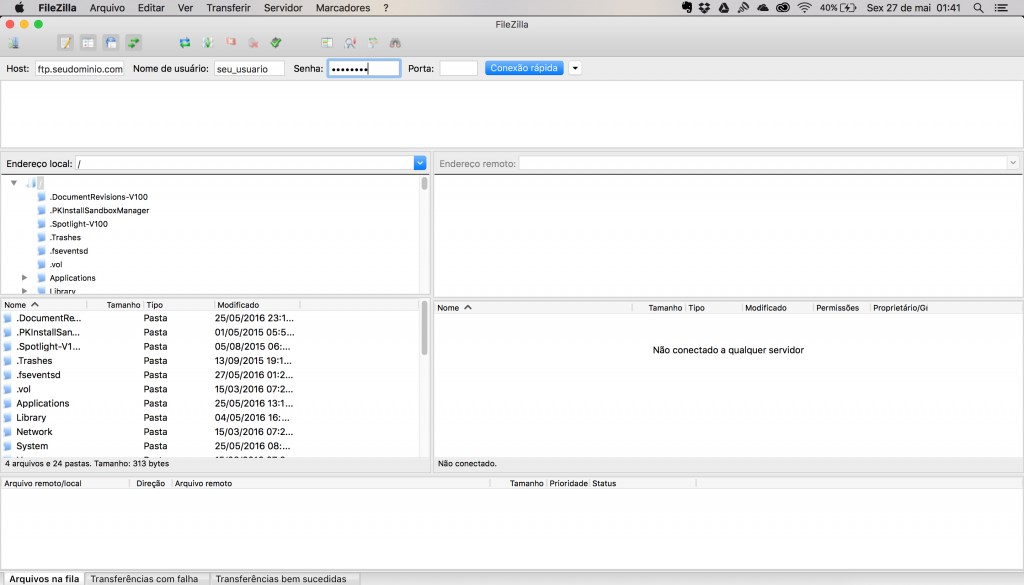
Para se conectar ao seu servidor de hospedagem utilizando o Filezilla ou qualquer outro programa de FTP, você vai precisar dos seguintes dados abaixo:
- Host (Geralmente é ftp.seudominio.com.br)
- Usuário (Criado no Página no Painel de Controle da sua hospedagem)
- Senha (Senha do usuário FTP)
Com esses dados em mãos, acesso o Filezilla, preencha os dados conforme imagem acima e clique em conexão rápida.
Simples! Não?!
#4 Criar e Configurar Banco de Dados
Após subir os arquivos para o servidor, faz necessária a configuração de um banco de dados.
Conforme explicado no vídeo, o banco de dados é o local responsável pela armazenagem de todas as informações do seu site. No banco de dados serão armazenados dados dinâmicos, tais como:
- Artigos
- Comentários
- Categorias
- Tags
- Usuários do sistema
- Endereços dos artigos
- …entre outros informações
Apesar do banco de dados ser um assunto complexo entre muitos desenvolvedores, para nós o que basta é saber cria-lo e ter as credenciais de acesso para instalação do nosso “programa” de publicação de conteúdo, no caso o WordPress.
Não confunda Banco de Dados com FTP. São áreas diferentes.
Abaixo vemos a área de criação de banco de dados no servidor que eu utilizo, no caso o Dreamhost. Ao preencher esses campos, evite espaços, assentos e caracteres especiais.
- Database Name (Nome do Banco de Dados)
- Hostname (Endereço para conexão com Banco de Dados)
- Username (Login de acesso ao Banco de Dados)
- Password (Senha utilizada para conexão com Banco de Dados)
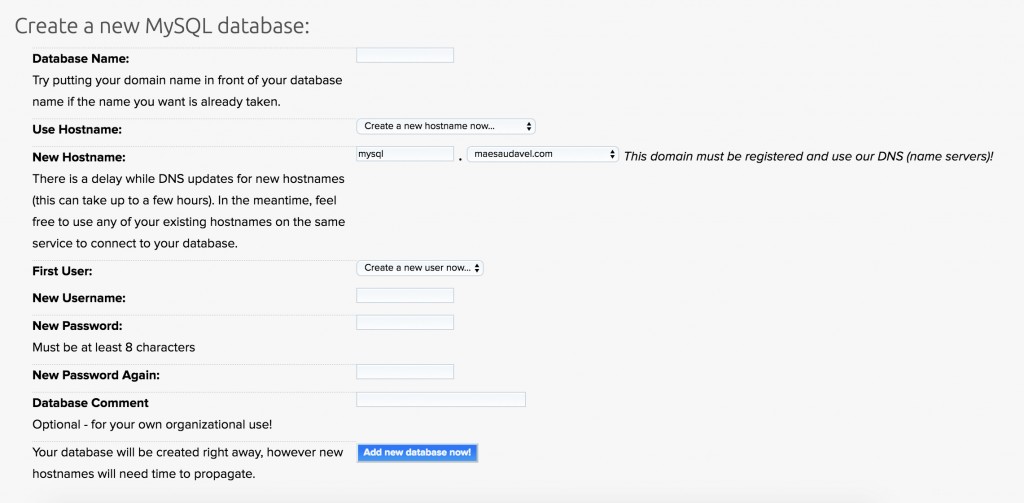
Faça a criação do banco de dados em seu servidor de hospedagem.
Se tiver dúvidas, você primeiramente deve entrar em contato com o serviço de hospedagem que você contratou ou pode perguntar aqui embaixo na área de comentários, será um prazer ajuda-lo.
Quando vai chegar a parte complicada?
Acabou, agora é mais fácil ainda.
As ferramentas estão cada vez mais fáceis de manusearem e você mesmo pode montar um site personalizado de forma profissional utilizando templates pronto para WordPress.
Porém ressalto que tais templates podem apresentar limitações dentro do que você espera, mas saiba que este blog que você lê foi feito com um template pronto de alta qualidade no qual não exigiu de mim qualquer conhecimento avançado em programação. Pense nisto!
#5 Instalando o WordPress
Arquivos no servidor de hospedagem, banco de dados criado, agora vamos a instalação do WordPress.
Atenção que é aqui que a mágica acontece.
#6 Configurar o WordPress
Tão simples como instalar um programa no computador, simples instalar o WordPress no servidor. Parece poesia. Não?! Vamos ao passo-a-passo.
Tela de Apresentação: Instalação WordPress
Ao acessar www.seudominio.com.br você irá se deparar com a tela à seguir
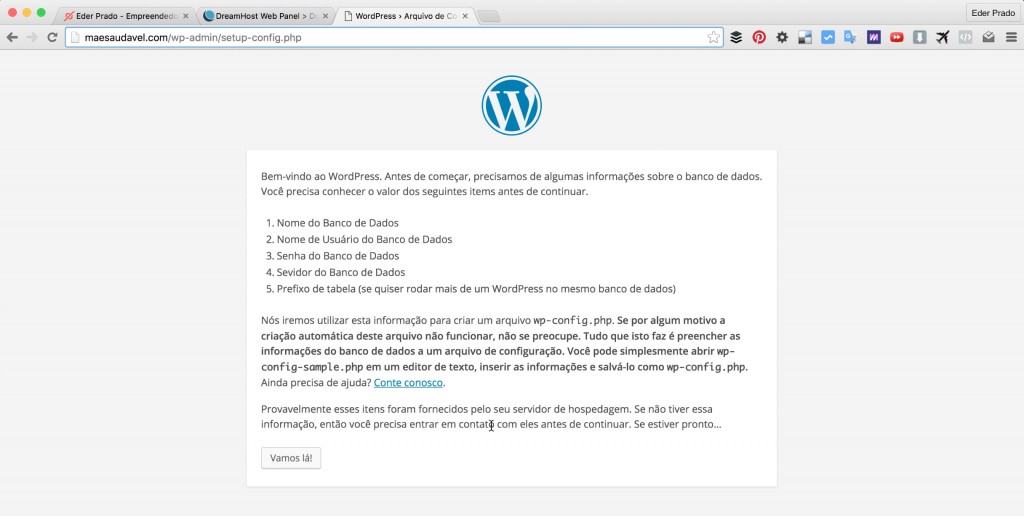
Na tela acima, basta clicar no botão Vamos lá para prosseguir. Em seguida você verá a tela abaixo.
Parte 1: Como Instalar WordPress
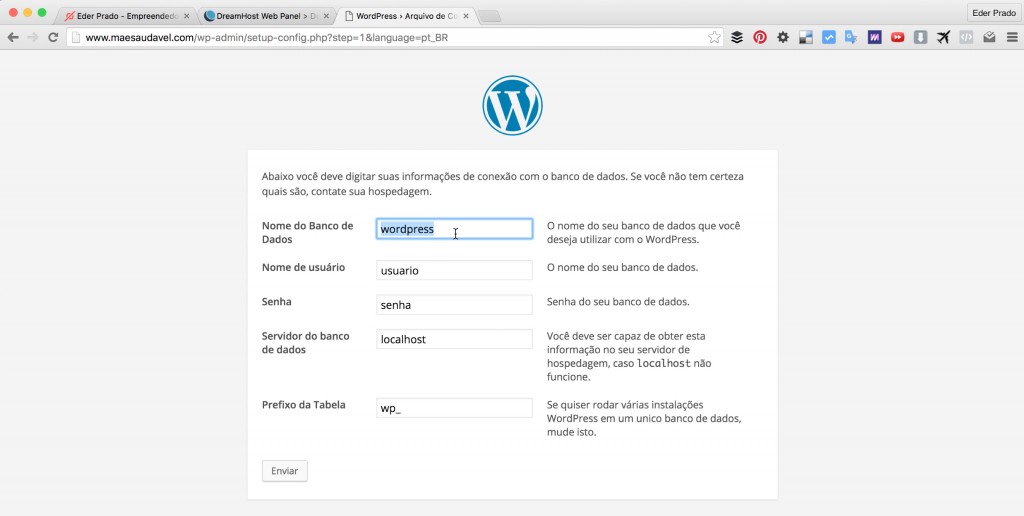
Na tela acima, você irá usar as credenciais do banco de dados criadas no painel de controle da sua hospedagem. Basta preencher com os dados conforme os campos, se tiver dificuldades, assista o minuto 11:15 da vídeo aula.
Após preencher os dados, basta clicar no botão Enviar.
Parte 2: Configurando seu Blog
Após a etapa anterior ser concluída, será apresentada a tela à seguir.
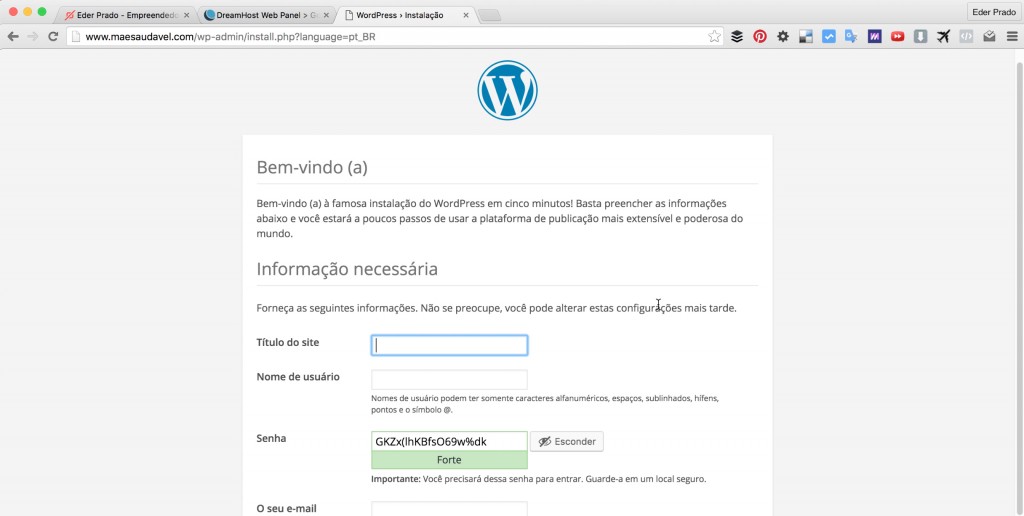
Agora é só definir o nome do blog e o usuário que irá administra-lo.
#7 Pronto. WordPress Instalado!
Após concluir a etapa anterior, seu blog/site WordPress está instalado e pronto para receber conteúdo.
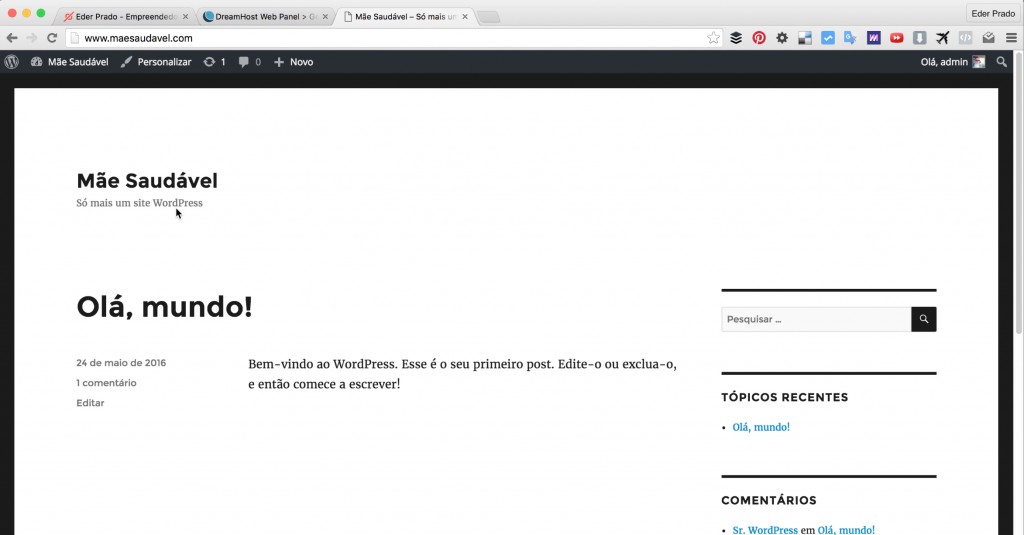
Vídeo com Passo a Passo: Como Instalar WordPress
Resumo
Neste artigo vimos um passo-a-passo de Como Instalar WordPress no seu servidor de hospedagem.
Vale lembrar que este é um manual básico de instalação que não complementa instalação de plugins, customização de temas, gerenciamento de usuários, edição de artigos, entre outros.
E se por acaso você desejar ter um blog igual ao meu, mas com sua marca, suas cores, estilos de fontes e conteúdo definido por você, basta acessar o site oficial do UBERFÁCIL clicando neste link. Fazendo isso você estará economizando pelo menos 1000 dilmas temers.
Espero que tenha gostado deste artigo. 🙂
E se gostou, execute umas das ações abaixo caso julgue que este artigo irá ajudar alguém:
- Facebook (maior rede social do mundo)
- Twitter (mais utilizado no smartphone)
- Google+ (mais relevância no Google)
Gostou desse artigo? Têm muito mais de onde ele veio, deixe seu e-mail para ficar antenado com as novidades do blog e crescer mais no seu empreendimento.
Um Abraço.
Eder Prado






